
Как-то раз, я подключил мой Acer Aspire R13, работающий на Ubuntu 15.04 к телевизору Samsung, чтобы посмотреть фильм. К моему удивлению, через HDMI в телевизоре не было звука. Фильм воспроизводился на телевизоре, при этом звук шёл из динамиков ноутбука.
Я уже сталкивался с такой проблемой, когда HDMI аудио не работает в Ubuntu. Эта статья была написана более двух лет назад, когда я столкнулся с подобной ситуацией с Ubuntu 12.04. Но в прошлый раз в настройках во входном аудио источнике была опция HDMI, но в Ubuntu 15.04 такой опции не было, так что переход на HDMI вход был (казалось бы) невозможен.
По этой причине я решил обновить эту статью с помощью новых решений, чтобы вы могли исправить проблему отсутствия звука через HDMI в Ubuntu 12.04, 14.04 и 15.04. Хоть я и решение этой проблемы на примере Ubuntu, предполагаю, что такие советы также должны работать в Linux Mint, elementary OS и других дистрибутивах Linux, основанных на Ubuntu.
Linux Mint: Отсутствует звук через HDMI на видеокарте AMD
Исправляем проблему отсутствия звука через HDMI в Ubuntu
Решение 1: Изменить настройки звука по умолчанию
Я видел несколько сообщений на форуме с проблемами со звуком во внешнем мониторе в Ubuntu. К счастью, эта проблема не была сложной, по крайней мере в данном случае с Ubuntu 12.04. Причиной в моем случае было то, что по умолчанию звук был «встроенный аудио динамик». Изменение его на HDMI спасло мой день.
Шаг 1
Откройте настройки звука. Введите «звук» строке Unity (нажав клавишу Super/Windows) или из верхнего правого угла выберите системные настройки и найдите настройки звука.
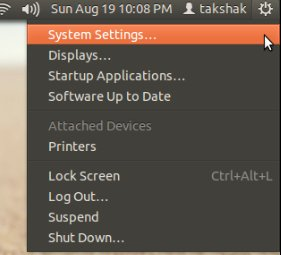
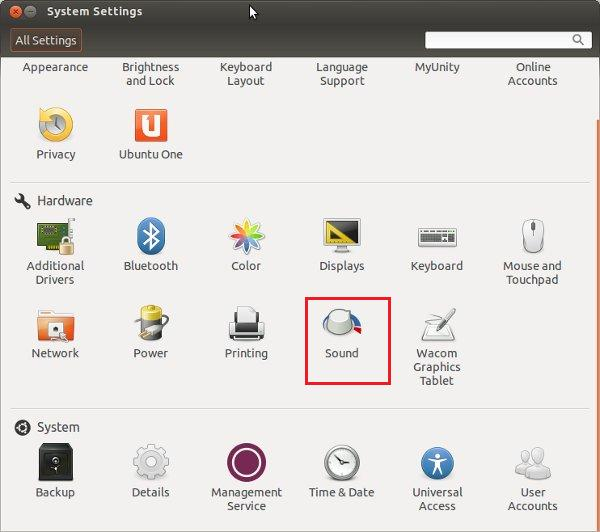
Шаг 2
В настройках звука на вкладке Выход встроенный аудио был установлен на Аналоговый стерео выход. Переключите режим на выход HDMI стерео выход. Обратите внимание, что вы должны быть подключены к внешнему монитору через кабель HDMI, чтобы увидеть опцию выхода HDMI.
[Перейдите к решению 2 и 3, если вы не видите HDMI / DisplayPort в перечисленных выходных опциях].
При переключении на HDMI на левой боковой панели появится новая иконка для HDMI. Нажмите на нее и наслаждайтесь звучанием музыки.
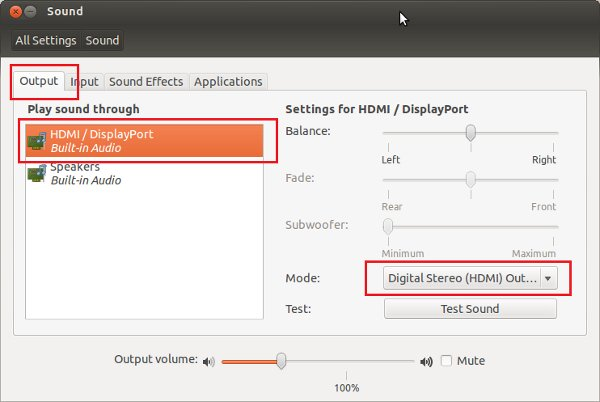
Решение 2: Убейте процесс работающего звукового демона Pulse.
Это решение сработало для меня в Ubuntu 15.04. В отличие от предыдущего решения, на этот раз не было возможности изменить режим вывода на Digital Stereo. Я просто увидел следующую картину в настройках звука:
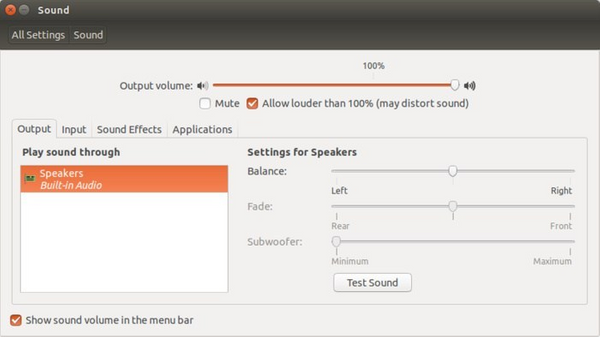
Интересно, что исправить это было еще проще.
Шаг 1
Подключите телевизор или внешний монитор через HDMI во время использования Ubuntu.
Проблемы со звуком в Ubuntu
Шаг 2
Откройте терминал (Ctrl+Alt+T) и введите следующую команду:
pulseaudio -k
Эта команда убьет процесс запущенного демона Pulse audio. Команда не нуждается в доступе суперпользователя.
Шаг 3
Теперь снова откройте Настройки звука (шаги, описанные в решении 1). Вы должны увидеть опцию HDMI во вкладке Выход:
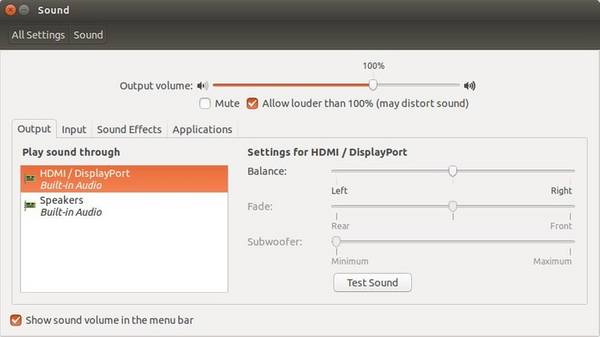
После этого, начиная со следующего раза, HDMi будет автоматически обнаружен при подключении кабеля. Если вы снова столкнетесь с проблемой, просто выполните эту команду еще раз.
Решение 3: Программа управления громкостью PulseAudio Volume Control
Даже если второе решение не сработало, попробуйте изменить конфигурацию с помощью PulseAudio Volume Control.
Шаг 1
Откройте терминал и используйте следующую команду для установки PulseAudio Volume Control:
sudo apt-get install pavucontrol
Шаг 2
Откройте PulseAudio Volume Control
Шаг 3
На вкладке «Конфигурация» измените встроенный аудиопрофиль на HDMI:
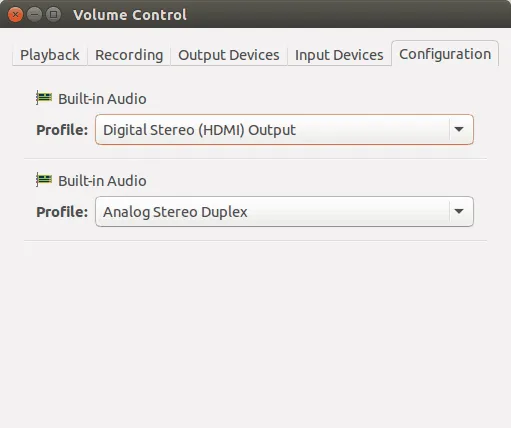
Это должно исправить проблему звука через HDMI.
У тебя получилось?
Помогли ли предложенные здесь решения услышать звук через HDMI? Если да, то какое решение вам помогло. Если вы все еще сталкиваетесь с проблемами, не стесняйтесь задавать вопросы в разделе комментариев. Я постараюсь помочь. Удачи 🙂
Источник: omgubuntu.ru
Нет звука в HDMI Ubuntu 20.04
Я только что установил на свой ноутбук Ubuntu 20.04, который немного устарел:
В целом система работает нормально, но у меня большая проблема с HDMI Audio. Дисплей по HDMI работает просто отлично, а вот звук не работает.
Я пробовал много решений здесь, на Ask Ubuntu, но проблема остается. Некоторые из опробованных мной решений находятся по следующим ссылкам:
Также я снова загрузил Ubuntu 20.04 iso и переустановил систему, но это не работает.
HDMI работал отлично, когда я использовал Windows 10 до замены его на Ubuntu.
Когда я бегу aplay -l У меня есть такие результаты:
Когда я бегу lspci У меня есть такие результаты:

В Настройках -> Звук -> Выход -> Устройство вывода у меня есть только два варианта на выбор:
- Встроенные динамики
- Цифровой выход (S/PDIF)- встроенный аудио
На Pulseaudio > Конфигурация отображается: Аудиоконтроллер высокого разрешения GF108 и встроенный звук
Причем в обоих все варианты с HDMI отображаются с (отключен)(недоступен).
Наконец, звук просто работает на моем ноутбуке, если я подключу кабель HDMI, он отображается правильно, но звук остается на моем ноутбуке.
03 июл ’20 в 18:16 2020-07-03 18:16
2020-07-03 18:16
9 ответов
После обновления Ubuntu 18.04 до 20.04 я заметил, что pulseaudio больше не обнаруживает аудиовыход HDMI (подключенный к видеокарте nVidia) при включении телевизора после входа в систему. Выход HDMI больше не отображается в настройках звука. Это работало в 18.04.
Я нашел обходной путь: открыть консоль и ввести следующую команду после включения телевизора:
pulseaudio -k
Shadocko 10 окт ’20 в 00:18 2020-10-10 00:18
2020-10-10 00:18
Я использую Mint 20.1 с Xfce, и это решило проблему для меня:
- Откройте аудиомикшер (он называется pavucontrol здесь)
- Перейдите на вкладку Конфигурация (крайняя правая вкладка),
- Существует раскрывающийся список для выбора профиля для встроенного аудиоустройства.
- Здесь я мог бы выбрать профиль HDMI, просто будьте осторожны, чтобы выбрать тот, который не помечен как недоступный.
- После этого звук через HDMI заработал нормально.
Я понимаю, что это не совсем Ubuntu, но достаточно близко, чтобы я подумал, что нечто подобное должно быть возможно и в Ubuntu.
Gunnar 11 фев ’21 в 14:35 2021-02-11 14:35
2021-02-11 14:35
Я вижу как минимум три возможных причины:
- ваши звуковые устройства могут быть отключены по умолчанию — запустите alsamixer и убедитесь, что все звуковые устройства включены. Я предполагаю, что вы это сделали, поскольку это упоминается в одной из размещенных вами ссылок.
- Возможно, вам придется установить «сток» по умолчанию для вывода звука. Вот один пост, который помогал мне в прошлом с Xfce. Вы можете попробовать воспроизвести звук на назначенный выход, например aplay -D plughw:0,1 /usr/share/sounds/alsa/Noise.wav — попробуйте все возможные комбинации на основе вывода aplay -l например 1,3 или 1,7 и т. д.
- Проблема с ядром Linux. Во время недавней установки Arch Linux я обнаружил, что звук HDMI не работает из-за регрессии в ядре Linux. Ошибка описана здесь: Ошибка 207223 — linux-5.6.x прерывает звук NVidia HDMI. Исправление заключалось в том, чтобы вернуться к ядру uname -r чтобы проверить версию вашего ядра.
Дополнительные шаги, которые вы можете сделать:
- Вы упомянули об использовании ноутбука, поэтому я считаю, что отключение встроенной звуковой карты на материнской плате не подходит для вас (вероятно, вы не всегда будете использовать внешний дисплей HDMI). Это может не решить вашу проблему, но приведет к удалению одного ненужного устройства на настольном ПК (в настоящее время это может быть устройство по умолчанию).
- Что-то еще: поскольку у вас есть устройство NVIDIA, вы можете выбирать между проприетарным драйвером от Nvidia или версией с открытым исходным кодом (nouveau), а также есть Optimus, с которым я не знаком. Проверьте, какой из них вы используете. Если все попытки не удались, вы можете попробовать другой драйвер. Но по опыту, nouveau должно быть вполне способным, если, возможно, у вас нет новейшего оборудования, которое еще не поддерживается Linux.
Я также рекомендую вики Arch Linux: Advanced Linux Sound Architecture. Когда-то это помогло мне отладить мои проблемы со звуком.
03 июл ’20 в 18:48 2020-07-03 18:48
2020-07-03 18:48
Это старый вопрос, поэтому, возможно, вы уже решили свою проблему. Но в случае, если вы этого не сделали или если другие сталкиваются с этой проблемой и не находят решения, которые работают для них (как недавно было со мной), вот еще одна вещь, которую можно попробовать.
Это в основном взято из , но немного расширено/изменено. Кажется, в PulseAudio есть ошибка, которая может привести к тому, что он не сможет автоматически обнаруживать аудиовыходы hdmi («раковины» на его языке), поэтому вы можете исправить ситуацию, вручную сообщив ему о своем устройстве hdmi.
Шаг 1. Убедитесь, что PulseAudio не обнаружил ваш приемник HDMI .
Вы можете перечислить все приемники, загруженные в PulseAudio, с помощью pactl list short sinks . Это должно создать список вещей в форме
0 alsa_output.pci-0000_06_00.6.HiFi__hw_Generic__sink module-alsa-card.c s16le 2ch 48000HzIDLE
Если ваш звук hdmi не отображается в вашем списке, возможно, мы нашли проблему, поэтому продолжайте читать. Если вы не уверены, работает это или нет, вы также можете запустить pactl list sinks | grep description для более удобочитаемых описаний обнаруженных устройств. Я думаю, что приемники HDMI будут иметь описание формы «бла-бла-контроллер аудио высокой четкости», в то время как раковины без HDMI могут иметь описание типа «бла-бла-бла-динамик + наушники».
Шаг 2: Убедитесь, что ваш компьютер может выводить звук на HDMI
Запустите, чтобы получить список аппаратных устройств воспроизведения. Для меня вывод выглядит так
**** List of PLAYBACK Hardware Devices **** card 0: NVidia [HDA NVidia], device 3: HDMI 0 [HDMI 0] Subdevices: 1/1 Subdevice #0: subdevice #0 card 0: NVidia [HDA NVidia], device 7: HDMI 1 [HDMI 1] Subdevices: 0/1 Subdevice #0: subdevice #0 card 0: NVidia [HDA NVidia], device 8: HDMI 2 [HDMI 2] Subdevices: 1/1 Subdevice #0: subdevice #0 card 0: NVidia [HDA NVidia], device 9: HDMI 3 [HDMI 3] Subdevices: 1/1 Subdevice #0: subdevice #0 card 0: NVidia [HDA NVidia], device 10: HDMI 4 [HDMI 4] Subdevices: 1/1 Subdevice #0: subdevice #0 card 0: NVidia [HDA NVidia], device 11: HDMI 5 [HDMI 5] Subdevices: 1/1 Subdevice #0: subdevice #0 card 1: Generic [HD-Audio Generic], device 0: ALC245 Analog [ALC245 Analog] Subdevices: 0/1 Subdevice #0: subdevice #0
В частности, доступно множество видов устройств HDMI. Мы хотим найти тот, который на самом деле соответствует порту hdmi, к которому подключен кабель.
Первое, что нужно сделать, это запустить alsamixer чтобы убедиться, что звук вашего устройства hdmi не отключен. Вы должны увидеть экран, подобный приведенному ниже.

Использовать F6 для выбора правильной звуковой карты. Если ты видишь MM в любом из слотов, это означает, что он отключен. Выберите его и нажмите M включить звук. Хит Esc когда вы закончите.
На самом деле, вам, вероятно, нужно включить только один из этих слотов (тот, который на самом деле связан с вашим портом hdmi, который, вероятно, является первым), но не помешает включить их все.
Позаботившись об этом, теперь мы можем протестировать ваш звук. Бежать
speaker-test —channels 2 —test wav —device hw:[card],[device]
где [карта],[устройство] относится к числам из вывода aplay -l , например, я бы сначала использовал hw:0,3 . Вы будете делать это для каждого аппаратного устройства hdmi, указанного ранее, пока одно из них не начнет издавать слышимый звук.
Шаг 3: Добавьте приемник HDMI в PulseAudio и убедитесь, что он работает (можете пропустить, если хотите)
Теперь, когда вы идентифицировали номер карты и устройства, связанные с вашим портом hdmi, просто запустите
pactl load-module module-alsa-sink device=hw:[card],[device]
Теперь вы сможете перейти к настройкам звука и увидеть новое выбираемое устройство вывода (у меня оно называется TU116 High Definition Audio Controller ). Выберите его и посмотрите, работает ли теперь ваш звук hdmi. Если нет, я не могу вам помочь. Но если это так, поздравляю.
Шаг 4. Сделайте это изменение (почти) постоянным
На данный момент, если вы перезагрузите компьютер, вам придется повторно запустить это load_module команду, чтобы hdmi снова заработал. Чтобы немного улучшить ситуацию, отредактируйте файл `/etc/pulse/default.pa’ (от имени пользователя root) и в конце файла добавьте строку
load-module module-alsa-sink device=hw:[card],[device]
После этого (особенно если вы пропустили шаг 3) вы можете запустить
rm -r ~/.config/pulse killall pulseaudio pulseaudio —start
чтобы перезапустить PulseAudio.
Наконец, несколько икоты/замечаний
- Для меня, даже после этого, мне все еще нужно бежать killall pulseaudio; pulseaudio —start после перезагрузки компа для загрузки PulseAudio в сток hdmi. Я не знаю, как это исправить.
- Для меня устройство hdmi по-прежнему указано в качестве параметра в настройках звука Ubuntu, даже когда мой кабель не подключен. Я не знаю, как это исправить.
- В предложения здесьссылке в начале этого ответа упоминается сценарий для автоматического переключения на звук HDMI при подключении кабеля. Я недостаточно знаю Linux, чтобы следить за тем, что происходит в этом сценарии, поэтому я не пробовал это сам.
Источник: ask-ubuntu.ru
В Ubuntu 18.04 при подключении по hdmi нет звука на tv. Как активировать?

Подключаю к ноутбуку телевизор по hdmi. Изображение передаётся на тв, звук нет — только в динамиках ноутбука.
В настройках только встроенное аудио и HDMI выход не отображается.
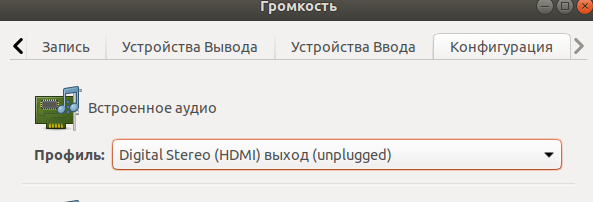
Прочитал несколько инструкций в интернете, установил pulseaudio, но там все hdmi отмечены как unplugged
Что ни пробовал, не подошло. Прошу помочь с проблемой.
- Вопрос задан более двух лет назад
- 590 просмотров
Источник: qna.habr.com